gradle教程 [原创](eclipse/ADT下 非插件 非Android Studio/AS)纯手打 第三篇:gradle完整的实战
上两篇的地址
安装配置
http://www.cnblogs.com/uncle2000/p/4276833.html
简单实战
http://www.cnblogs.com/uncle2000/p/4277476.html
我之所以以前用ant现在用gradle是因为 ant打包给 加入第三方依赖工程非常非常非常麻烦,而网上关于两者的对比就数不胜数了,大家可以去查,充分的说明了 gradle的优势
而且还有一点就是gradle的中文资料是要多于ant的,想当初ant中加入for-each 和 switch-case 可是让我操碎了心,关于我的ant代码我也会在后面的android打包中给出源码。
而关于gradle来打包我学一天就已经掌握了,而ant 用个循环还要装支持的插件我擦!并且我很讨厌标签化的语言
好了废话少说 开门见山 此篇的内容要少于上篇,如果gradle此篇的这些功能,eclipse可不能简单批量的完成哟
一 签名
- //签名的配置 我后面配上完整代码 这里关于域就不细写了
- signingConfigs {
- myConfig{
- //签名文件,放到工程根目录哟
- storeFile file("xxxx.keystore")
- //签名文件的密码
- storePassword "xxxxx"
- //工程的Alias名
- keyAlias "xxxx"
- //签名的密码
- keyPassword "xxxx"
- }
- }
- //构建的时候要做的事情都在这里,比如签名或者混淆
- buildTypes{
- release {
- //注意网上有些是错的,这个是对应新的2.2.1的gradle中的方法
- //这个的意思是 执行签名 执行的方法是signingConfigs下的myConfig内的配置 就是上面那个域
- signingConfig signingConfigs.myConfig
- }
- }
二混淆
关于混淆文件(proguard-properties.txt)内容我就不给出了哈
刚刚说了混淆也是在那个执行方法里
- buildTypes{
- release {
- //执行混淆 混淆配置在根目录下的proguard-properties.txt文件内
- proguardFile getDefaultProguardFile('proguard-properties.txt')//指定混淆文件
- }
- }
三批量打包的两种方法
第一种:
批量打包的部分代码我上一篇都有提过
- defaultConfig {
- manifestPlaceholders = [ activityLabel:"defaultName"]
- }
- productFlavors {
- //渠道一的配置
- channelname1{
- //把manifest中的“CHANNEL”变量名(key)的变量值(value)替换成xxx1
- //这里也可以把“"xxx1"” 换成name=> [CHANNEL:name] 这个的意思就是把value换成 channelname1
- //由于网上的乱七八糟的粘贴复制 所有网上的那些根本没说清楚,这里的CHANNEL必须要再manifest中有且对应 具体我写在下面代码块
- manifestPlaceholders = [CHANNEL:"xxx1"]
- }
- //渠道二的配置
- channelname2{
- manifestPlaceholders = [CHANNEL:"xxx2" ]
- }
....渠道n......- }
注意manifest中加入这么一段 属于那个域都可以,但是你要会取,我写在了<application>
- //这里的$对于android编译器来说就是个char 但是对于gradle来说就是变量的意思,可以替换,用什么替换?当然是我上个代码块中的productFlavors域中的值了。切忌这个CHANNEL要和上个代码块中的CHANNEL对应 如果改变其中一个记得改变另一个
- <meta-data android:name="UMENG_CHANNEL" android:value="${CHANNEL}" />
这样就可以了,这种配置适合在每一个里面都单独配置,比如不同渠道不同的版本号,不同的各种各样的配置,但是如果不需要那么多花哨,就可以用第二种方法
第二种:
- defaultConfig {
- manifestPlaceholders = [ activityLabel:"defaultName"]
- }
- productFlavors {
- channelname1{ }
- channelname2{ }
- //执行all方法,循环把 channelname*赋值给manifest中的变量
- all { flavor ->
- flavor.manifestPlaceholders = [CHANNEL:name ]
- }
- }
四依赖工程/依赖第三方工程/依赖外部工程
什么是依赖工程?
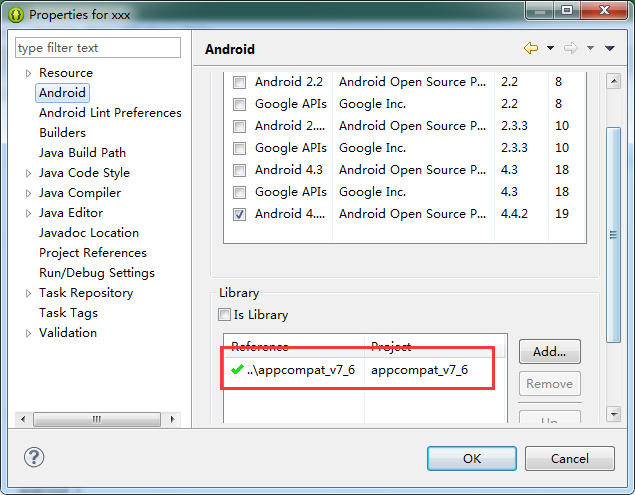
其实很简单的只要在原来代码上加入几行代码几个文件就可以实现,所以不要想那么难
我举个例子就是我的xxx工程依赖appcompat_v7_6这个工程的情况

如上图 两个工程 两个文件 这是最上级目录
目录结构是这样
/appcompat_v7_6/1~n个子文件
/xxx/1~n个子文件
/local.properties
/settings.gradle
除此以外
两个工程中各有一个 build.gradle
一个一个说。
1 local.properties文件内的内容是你sdk的根目录 很简单吧

2settings.gradle文件内的内容是所有有联系的工程名

结构是 include ':x1',':x2',':x3',.........注意不要用中文
":"相当于文件夹系统的“\xx\”中的“\”
3 然后看我appcompat_v7_6中的build.gradle的内容 标配哈
- buildscript{
- repositories{
- mavenCentral();
- }
- dependencies{
- //你可能需要改动的地方
- classpath 'com.android.tools.build:gradle:1.0.0'
- }
- tasks.withType(JavaCompile) { options.encoding = "UTF-8" }
- }
- apply plugin:'android-library'
- dependencies{
- compile fileTree(dir:'libs',include:"*.jar")
- }
- android{
- //你可能需要改动的地方
- compileSdkVersion 19
- //你可能需要改动的地方
- buildToolsVersion "19.1.0"
- enforceUniquePackageName=false
- lintOptions{
- abortOnError false
- }
- sourceSets{
- main{
- manifest.srcFile 'AndroidManifest.xml'
- java.srcDirs = ['src']
- resources.srcDirs = ['src']
- aidl.srcDirs = ['src']
- renderscript.srcDirs = ['src']
- res.srcDirs = ['res']
- assets.srcDirs = ['assets']
- }
- }
- lintOptions{
- abortOnError false
- }
- }
以上出了注释可能需要改动的地方 其他地方一律不变,除非你用的gradle是很老的版本 有些方法不能用
4最后看我xxx中的文件内容
- import java.util.regex.Pattern//用到的一些java的包
- import com.android.builder.core.DefaultManifestParser
- buildscript {
- repositories {
- mavenCentral()
- }
- dependencies {
- //你可能需要改动的地方
- classpath 'com.android.tools.build:gradle:1.0.0'
- }
- }
- tasks.withType(JavaCompile) {
- options.encoding = "UTF-8"
- }
- apply plugin: 'android'
- dependencies {
- compile fileTree(dir: 'libs', include: '*.jar')
- //你可能需要改动的地方
- //这里 project就是编译一个工程的意思 注意名字要和settings中的对其 这个方法会自动去工程外找settings文件
- compile project(':appcompat_v7_6')
- }
- android {
- //你可能需要改动的地方
- compileSdkVersion 19
- //你可能需要改动的地方
- buildToolsVersion "19.1.0"
- enforceUniquePackageName=false
- defaultConfig {
- //你可能需要改动的地方
- targetSdkVersion 19
- }
- lintOptions{
- abortOnError false
- }
- dexOptions {
- preDexLibraries = false
- }
- //简化编译过程
- packagingOptions {
- exclude 'META-INF/DEPENDENCIES.txt'
- exclude 'META-INF/LICENSE.txt'
- exclude 'META-INF/NOTICE.txt'
- exclude 'META-INF/NOTICE'
- exclude 'META-INF/LICENSE'
- exclude 'META-INF/DEPENDENCIES'
- exclude 'META-INF/notice.txt'
- exclude 'META-INF/license.txt'
- exclude 'META-INF/dependencies.txt'
- exclude 'META-INF/LGPL2.1'
- exclude 'META-INF/ASL2.0'
- }
- signingConfigs {
- myConfig{
- storeFile file("android.keystore")
- storePassword "xxx"
- keyAlias "xxx"
- keyPassword "xxx"
- }
- }
- buildTypes{
- release {
- signingConfig signingConfigs.myConfig
- proguardFile getDefaultProguardFile('proguard-properties.txt')
- }
- }
- defaultConfig {
- manifestPlaceholders = [ activityLabel:"defaultName"]
- }
- sourceSets {
- main {
- manifest.srcFile 'AndroidManifest.xml'
- java.srcDirs = ['src']
- resources.srcDirs = ['src']
- aidl.srcDirs = ['src']
- renderscript.srcDirs = ['src']
- res.srcDirs = ['res']
- assets.srcDirs = ['assets']
- }
- //把工程都搞过来一起编译包括所有的.so文件
- task copyNativeLibs(type: Copy) {
- //你可能需要改动的地方
- from(new File(project(':appcompat_v7_6').getProjectDir(), 'libs')) { include '**/*.so' }
- into new File(buildDir, 'native-libs')
- }
- tasks.withType(JavaCompile){
- compileTask -> compileTask.dependsOn copyNativeLibs
- }
- clean.dependsOn 'cleanCopyNativeLibs'
- tasks.withType( com.android.build.gradle.tasks.PackageApplication){
- pkgTask -> pkgTask.jniFolders = new HashSet<File>()
- pkgTask.jniFolders.add(new File(buildDir,'native-libs'))
- }
- productFlavors {
- xxx1{ }
- xxx2{ }
- all { flavor ->
- flavor.manifestPlaceholders = [CHANNEL:name ]
- }
- }
- }
- }
gradle教程 [原创](eclipse/ADT下 非插件 非Android Studio/AS)纯手打 第三篇:gradle完整的实战的更多相关文章
- Android studio第一次使用配置(三)gradle项目构建
1.gradle的概念 2.gradle配置jar包.和libs目录导入jar包的差别 3.签名打包: (1)Studio (2)命令行 (3)gradle wrapper的原理 4.BuildCon ...
- 如何将Eclipse中的项目迁移到Android Studio 中
如何将Eclipse中的项目迁移到Android Studio 中 如果你之前有用Eclipse做过安卓开发,现在想要把Eclipse中的项目导入到Android Studio的环境中,那么首先要做的 ...
- [转]-如何将Eclipse中的项目迁移到Android Studio 中
英文地址:http://developer.android.com/sdk/installing/migrate.html 翻译:Android Studio 中文组(大锤译) 如果你之前有用Ecli ...
- studio--如何将Eclipse中的项目迁移到Android Studio 中
如果你之前有用Eclipse做过安卓开发,现在想要把Eclipse中的项目导入到Android Studio的环境中,那么首先要做的是生成Build Gradle的文件.因为Android Studi ...
- 如何将Eclipse中的项目迁移到Android Studio中
如果你之前有用Eclipse做过安卓开发,现在想要把Eclipse中的项目导入到Android Studio的环境中,那么首先要做的是生成Build Gradle的文件.因为Android Studi ...
- [入门]在Mac OS X下使用和配置Android Studio
Android Studio可谓是安卓开发的XCode,流畅的速度+顺眼的UI足以秒杀Eclipse.在Mac OS X可以通过如下的途径获得Android Studio 最新版本的Android ...
- IDEA插件(Android Studio插件)开发示例代码及bug解决
IDEA插件(Android Studio插件)开发示例代码及bug解决 代码在actionPerformed方法中,有个AnActionEvent e 插件开发就是要求我们复写上述的这个方法即可,在 ...
- 解决Android Studio出现Failed to open zip file. Gradle's dependency cache may be corrupt的问题
问题如下图所示: 解决: 修改 gradle-wrapper.properties里的gradle的版本,与之前没有报错的gradle版本一致.就可以了 比如我报这个错的时候 : distributi ...
- 【Flutter 1-2】在 Windows 10下安装Flutter+Dart+Android Studio 配置Flutter开发环境
在 Windows 10下安装Flutter+Dart+Android Studio 配置Flutter开发环境 文章首发地址 配置环境变量 由于部分网站被墙的原因,我们需要先配置Flutter国内镜 ...
随机推荐
- RAID卡 BBU Learn Cycle周期的影响
背景 最近遇到有些带MegaSAS RAID卡的服务器,在业务高峰时突然IO负载飚升得很高,IO性能急剧下降,查了日志及各种设置最后才发现是RAID卡的Cache写策略由 WriteBack变成Wri ...
- DrawPrimitivesTest
#ifndef _DRAW_PRIMITIVES_TEST_H_ #define _DRAW_PRIMITIVES_TEST_H_ ////----#include "cocos2d.h&q ...
- 经典 makefile 教程
makefile很重要 什么是makefile?或许很多Winodws的程序员都不知道这个东西,因为那些Windows的IDE都为你做了这个工作,但我觉得要作一个好的和professional的程序 ...
- Windows Server 2012部署第一台域控
windows server 2012在部署DC方面有了一些改变,不但在操作上有一些改变,而且有了新的DC克隆的功能.本文就先来体验一下如何将一台windows server 2012 RTM服务器提 ...
- 翻转数字最后n位
#include<stdio.h> int turn_n(int ,int); int main(void) { ,b=; printf("%x\n%d\n%x\n", ...
- Java调用存储过程小结
学生在学习jdbc的时候,会问到怎么调用存储过程,现在将java调用oracle存储过程的示例总结如下.(关于调用sqlserver的存储过程将在下次进行小结请关注) 一:无返回值的存储过程 存储过程 ...
- timeout的作用
废话: 刚才刚才看视屏有一点没看懂,timeout的作用. 得出的结果: setTimeout(‘test()’,1000); 第一个参数要调用的函数名,第二个参数是延时的时间.时间到达以后调用tes ...
- 【C#】访问泛型中的List列表数据
光看标题的确不好说明问题,下面描述一下问题场景: 已知后端自定义的返回的Json数据结构如下: response: { "message": "返回成功", & ...
- Android——实现欢迎界面的自动跳转(转)
Android实现欢迎界面的自动跳转,就是打开某一个安卓手机应用,出现的欢迎界面停留几秒钟,自动进入应用程序的主界面.在网上看到很多种实现办法,但是感觉这种方法还是比较简单的. 在onCreate里设 ...
- libtommath.a: could not read symbols: Bad value 编译错误
最近做个项目需要RSA,便调用了tommath,平时开发环境都在32位的系统上,编译运行一切都没问题,但当把程序换到一台64位系统上编译时出现: /usr/bin/ld: /usr/lib/gcc/x ...
